Mengubah ID Apple
Pelajari cara mengubah alamat email yang terkait dengan ID Apple Anda.
Anda dapat mengubah alamat email yang terkait dengan ID Apple jika sudah tidak digunakan atau tidak dapat diakses. Anda tidak akan kehilangan akses ke kontak, pembelian, atau informasi akun lainnya.
Cara termudah untuk mengubah alamat email yang terkait dengan ID Apple Anda adalah dengan menggunakan iPhone atau perangkat tepercaya lainnya. Perangkat tepercaya adalah perangkat yang digunakan untuk masuk dengan ID Apple.
Perlu diingat bahwa Anda tidak dapat menggunakan alamat email yang sudah digunakan oleh ID Apple lain. Jika menggunakan layanan seperti iCloud atau Pesan, pastikan Anda telah masuk ke layanan tersebut menggunakan ID Apple yang baru.
Cara mengubah alamat email ID Apple di iPhone atau iPad
Buka Pengaturan, lalu ketuk nama Anda.
Ketuk Masuk & Keamanan.
Di sebelah Email & Phone Numbers (Email & Nomor Ponsel), ketuk Edit.
Ketuk di sebelah alamat email, lalu ketuk Hapus.
Ketuk Pilih Alamat Email Lain, lalu masukkan kode sandi perangkat jika diminta.
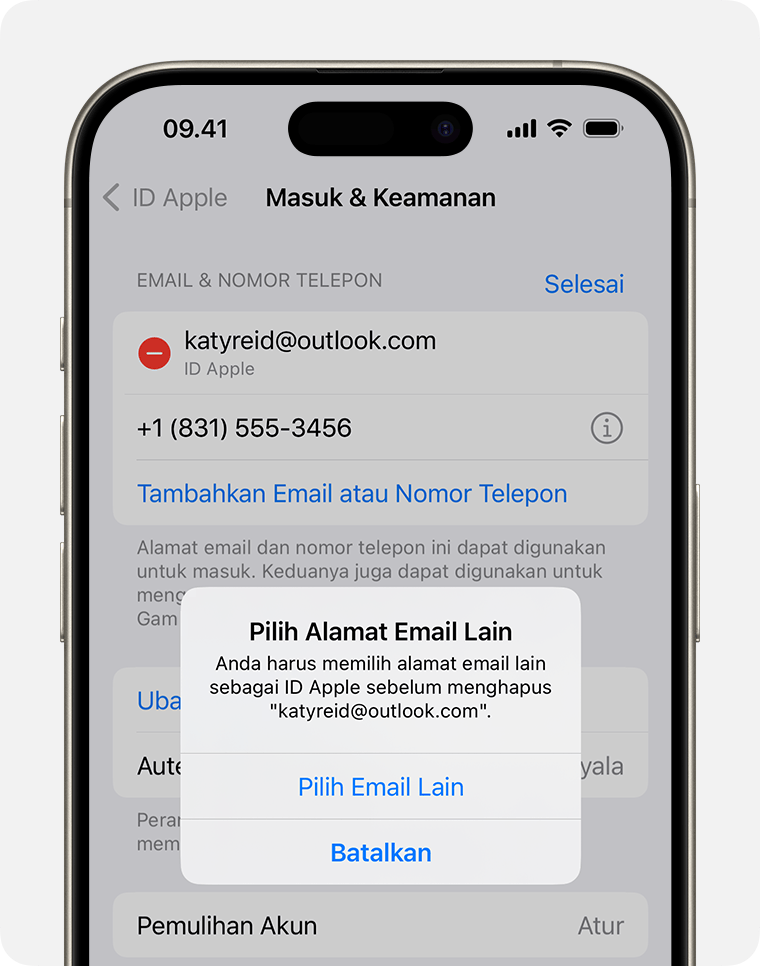
Masukkan alamat email baru, lalu ketuk Lanjutkan.
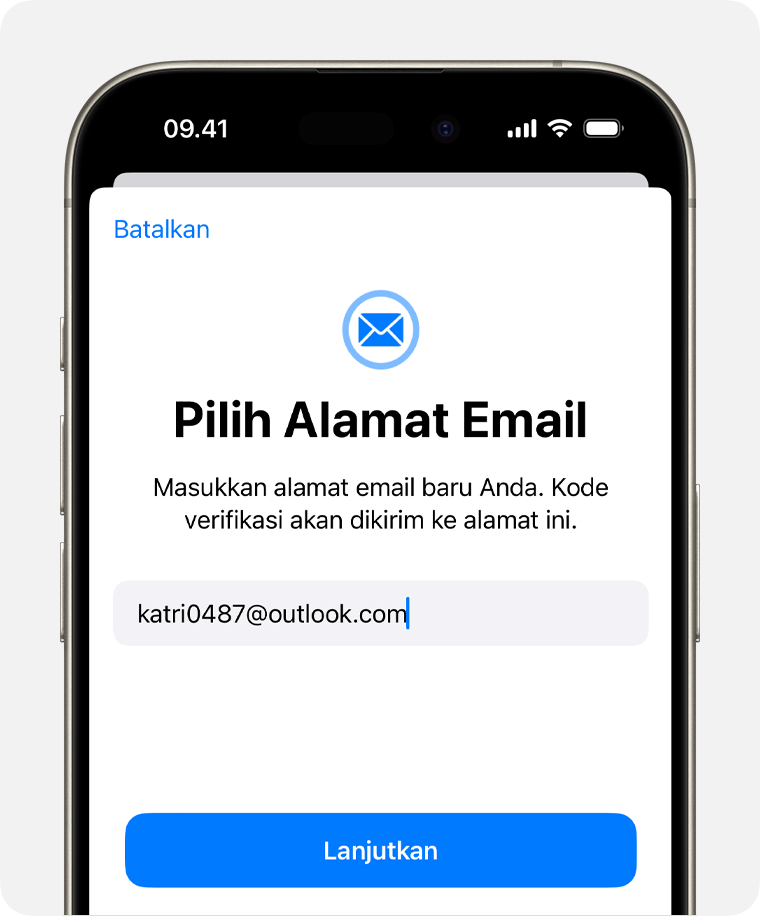
Masukkan kode verifikasi yang dikirimkan ke alamat email baru Anda.
Cara mengubah alamat email ID Apple di web
Jika memungkinkan, proses web akan mengarahkan Anda ke perangkat tepercaya untuk mengubah ID Apple. Jika tidak memiliki perangkat tepercaya, Anda tetap dapat mengubah alamat email ID Apple melalui web.
Buka appleid.apple.com dan masuk. Ikuti petunjuk di layar untuk mengubah alamat email yang terkait dengan ID Apple.
Anda mungkin perlu memasukkan kode verifikasi yang dikirimkan ke alamat email ID Apple yang baru. Pelajari apa yang harus dilakukan jika Anda tidak mendapatkan email.
Jika tidak dapat mengubah ID Apple Anda
Jika Anda mencoba untuk mengubah ID Apple menjadi alamat email @icloud.com yang dibuat dalam rentang waktu 30 hari terakhir, Anda akan diminta untuk mencoba lagi nanti.
Jika Anda melihat pesan yang menyatakan bahwa alamat email yang akan digunakan tidak tersedia atau sudah digunakan, pastikan Anda atau anggota keluarga belum menggunakan alamat email tersebut dengan ID Apple yang berbeda. Jika anggota keluarga menggunakan alamat email tersebut, hapus dari akunnya, lalu coba gunakan untuk akun Anda.
Jika ID Apple Anda adalah nomor telepon
Anda dapat mengubah ID Apple ke nomor ponsel yang berbeda. Anda juga dapat mengubah ID Apple dari nomor ponsel menjadi alamat email untuk memudahkan proses masuk dan pemulihan. Pelajari cara mengubah ID Apple Anda.